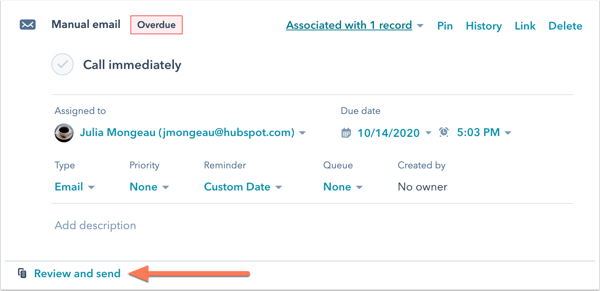Zarządzanie kontaktami zarejestrowanymi w sekwencji
Data ostatniej aktualizacji: maja 16, 2024
Dostępne z każdą z następujących podpisów, z wyjątkiem miejsc, w których zaznaczono:
|
|
|
|
Na stronie podsumowania sekwencji można śledzić, które kontakty są obecnie zarejestrowane w sekwencji. Możesz monitorować ich status rejestracji i wypisywać kontakty z sekwencji. Możesz także wstrzymywać lub wznawiać sekwencje, co jest przydatne, gdy jesteś poza biurem lub na wakacjach. Ponadto można również ponownie zarejestrować kontakty, które zostały wyrejestrowane z powodu błędu.
Korzystanie ze strony podsumowania sekwencji
Na stronie podsumowania sekwencji można sprawdzić, które kontakty są obecnie zarejestrowane w sekwencji.
- Na koncie HubSpot przejdź do sekcji Automatyzacje > Sekwencje.
- Kliknij nazwę sekwencji.
- W górnej części strony podsumowania sekwencji użyj filtrów , aby wyświetlić dane rejestracji z określonego zakresu czasu lub dla określonego użytkownika. Dowiedz się więcej o raportowaniu sekwencji.
- W prawym górnym rogu strony podsumowania sekwencji można wykonać następujące czynności:
- Jeśli chcesz sklonować sekwencję, usunąć sekwencję lub przenieść sekwencję do folderu, kliknij menu rozwijane Akcje .
- Jeśli chcesz wprowadzić zmiany w sekwencji, kliknij Edytuj. Dowiedz się więcej o edytowaniu aktywnej sekwencji.
- Jeśli chcesz zarejestrować więcej kontaktów w sekwencji, kliknij opcję Zarejestruj kontakty.
- Strona podsumowania sekwencji zawiera również tabelę z informacjami o zarejestrowanych kontaktach. Aby filtrować dane według statusu rejestracji kontaktów, kliknij menu rozwijane Status nad tabelą .
- Tabela zawiera następujące informacje:
- Nazwa kontaktu.
- Firma, z którą powiązany jest kontakt.
- Data i nazwa użytkownika, który zarejestrował kontakt.
- Ostatni krok otrzymany przez kontakt w sekwencji.
- Status sekwencji.
- Szczegóły postępu sekwencji
-
- Menu rozwijane Działania, w którym można edytować sek wencję lub wyrejestrować kontakt.

- Najedź kursorem na nazwę kontaktu i kliknij menu rozwijane Akcje , aby edytować rejestrację lub wstrzymać, wznowić, wyrejestrować lub ponownie zarejestrować kontakt.
- Aby przejść do rekordu kontaktu i wyświetlić więcej szczegółów, kliknij nazwę kontaktu.
Jeśli chcesz wprowadzić zmiany w rejestracji sekwencji, dowiedz się więcej o edytowaniu aktywnej sekwencji.
Wstrzymywanie i wznawianie sekwencji
Po zarejestrowaniu kontaktów w sekwencji może być konieczne wstrzymanie zaplanowanych wiadomości e-mail i zadań, gdy jesteś poza biurem. Możesz wstrzymać pojedynczą sekwencję lub wstrzymać każdą sekwencję, w której są aktywnie zarejestrowane kontakty.
Po wstrzymaniu sekwencji wstrzymane zostaną tylko wiadomości e-mail i zadania zaplanowane dla zarejestrowanych kontaktów. Kontakty zarejestrowane przez innych użytkowników nie zostaną wstrzymane.
Aby wstrzymać i wznowić pojedynczą sekwencję:
- Na koncie HubSpot przejdź do sekcji Automatyzacje > Sekwencje..
- Kliknij nazwę sekwencji.
- W prawym górnym rogu kliknij menu rozwijane Akcje, a następnie wybierz Wstrzymaj.
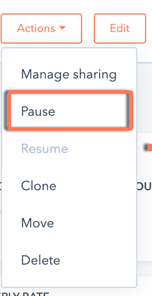
- Aby wznowić sekwencję, w prawym górnym rogu kliknij menu rozwijane Akcje, a następnie wybierz Wznów.
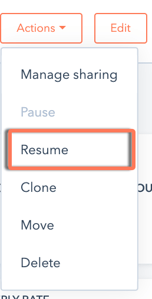
Możesz także wstrzymać i wznowić pojedynczą sekwencję na karcie Zarządzaj, najeżdżając kursorem na sekwencję i klikając menu rozwijane Akcje.
Aby wstrzymać i wznowić wszystkie sekwencje jednocześnie:
- Na koncie HubSpot przejdź do sekcji Automatyzacje > Sekwencje..
- Kliknij kartę Zarządzaj.
- W prawym górnym rogu kliknij menu rozwijane Akcje, a następnie wybierz Wstrzymaj wszystkie.
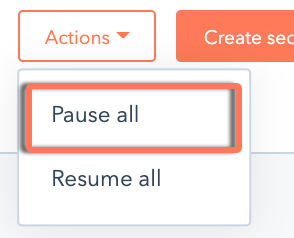
- Aby wznowić sekwencje, w prawym górnym rogu kliknij menu rozwijane Akcje, a następnie wybierz opcję Wznów wszystkie.

Wstrzymywanie i wznawianie rejestracji sekwencji indywidualnych
Rejestrację sekwencji indywidualnego kontaktu można wstrzymać z poziomu rekordu kontaktu. Użytkownicy, którzy mają dostęp do komunikacji z kontaktem, mogą wstrzymać lub wyrejestrować się z dowolnej sekwencji, w tym sekwencji prywatnych lub udostępnionych tylko określonym użytkownikom i zespołom. Aby wstrzymać rejestrację sekwencji kontaktu z rekordu kontaktu:
- Na koncie HubSpot przejdź do System CRM > Kontakty..
- Kliknij nazwę kontaktu zarejestrowanego w sekwencji.
- W prawym górnym rogu, w alercie nad awatarem kontaktu, kliknij Wstrzymaj lub Wznów.
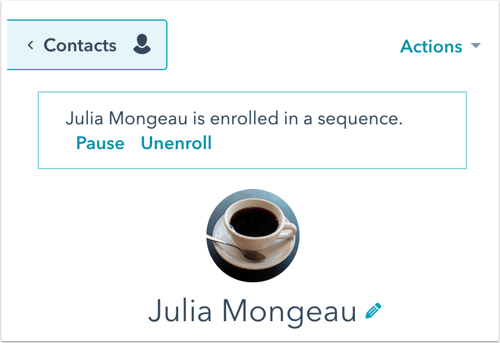
Po wznowieniu rejestracji kontaktu sekwencja rozpocznie się ponownie od miejsca, w którym została przerwana. Na przykład, jeśli wystąpiło dwudniowe opóźnienie przed następnym krokiem, opóźnienie rozpocznie się po wznowieniu sekwencji. Dwa dni później zostanie wykonany następny krok.
Gdy sekwencja zostanie wstrzymana podczas opóźnienia, sekwencja odczeka pozostałą część opóźnienia przed wykonaniem następnego kroku. Na przykład, jeśli w sekwencji, która została wstrzymana po dwóch dniach, występuje trzydniowe opóźnienie, po wznowieniu sekwencji pozostanie jeszcze jeden dzień opóźnienia.
Ponowna rejestracja kontaktu w sekwencji
Jeśli kontakt zostanie nieoczekiwanie wyrejestrowany z sekwencji, można go ręcznie ponownie zarejestrować na stronie podsumowania sekwencji. Aby ponownie zarejestrować kontakt, skrzynka odbiorcza użyta do pierwotnej rejestracji kontaktu musi być nadal połączona.
Uwaga: jeśli dokonałeś zmian w aktywnej sekwencji, zmiany nie zostaną zastosowane, jeśli użyjesz opcji Ponowna rejestracja na stronie podsumowania sekwencji. Dowiedz się, jak ponownie zarejestrować kontakty po dokonaniu aktualizacji sekwencji.
- Na koncie HubSpot przejdź do sekcji Automatyzacje > Sekwencje.
- Kliknij nazwę sekwencji.
- Najedź kursorem na kontakt, który chcesz ponownie zarejestrować, i kliknij menu rozwijane Akcje , a następnie wybierz opcję Zarejestruj ponownie.
- W razie potrzeby zmodyfikuj sekwencję w oknie dialogowym, a następnie kliknij Wyślij.
Uwaga: kontakty, które zrezygnowały z subskrypcji wiadomości e-mail, nie mogą zostać ponownie zarejestrowane.
Tworzenie zapisanych filtrów/list przy użyciu właściwości kontaktu "Teraz w sekwencji
Możesz utworzyć listę lub filtr, aby śledzić wszystkie kontakty, które są zarejestrowane w sekwencjach. Możesz użyć właściwości kontaktu Now in Sequence, aby utworzyć zapisany filtr kontaktów, które są lub nie są obecnie zarejestrowane w sekwencji:
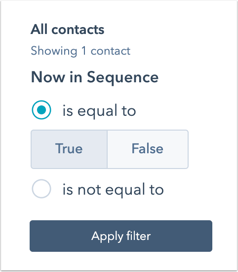
Jeśli posiadasz subskrypcję HubSpot Marketing Hub Basic lub Professional, użyj właściwości kontaktu Now in Sequence, aby utworzyć listy kontaktów aktualnie zapisanych do sekwencji. Dowiedz się więcej o innych dostępnych właściwościach kontaktów sekwencji, które mogą być używane podczas tworzenia filtrów i list.
Zadania sekwencji
Uwaga: jeśli w sekwencji znajdują się zadania, nie można ich wykonać zbiorczo. Będziesz musiał przejść do każdego rekordu kontaktu po utworzeniu zadania, aby je wykonać.
Gdy przypomnienie o zadaniu uzupełniającym zawiera szablon wiadomości e-mail, zadanie zostanie utworzone, gdy kontakt osiągnie ten krok sekwencji.
- Jeśli zadanie zostało dodane do kolejki:
- Na koncie HubSpot przejdź do sekcji System CRM > Zadania..
- Kliknij nazwę zadania. Kreator wiadomości e-mail zostanie otwarty w rekordzie kontaktu z już wypełnioną zawartością szablonu wiadomości e-mail.
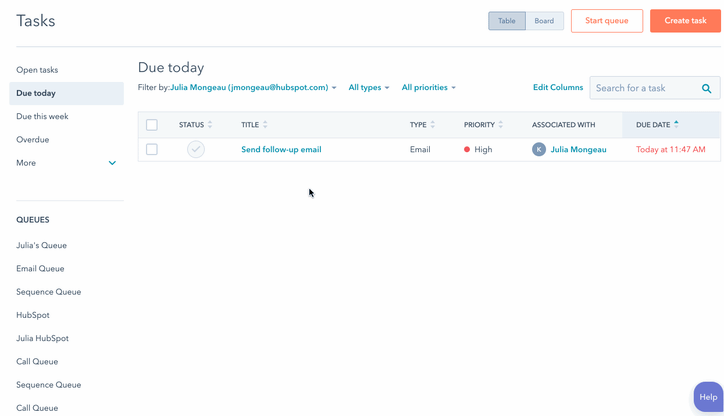
- Jeśli zadanie nie zostało dodane do kolejki, kompozytor wiadomości e-mail nie otworzy się automatycznie po przejściu do rekordu kontaktu.
- Na koncie HubSpot przejdź do sekcji Kontakty > Kontakty.
- Wybierz kontakt.
-
- Znajdź zadanie Manual email w rekordzie kontaktu, a następnie kliknij przycisk Review and send.
- Kompozytor wiadomości e-mail otworzy się z zawartością szablonu wiadomości e-mail.